Noțiuni de bază cu Arduino Un ghid pentru începători

Arduino este o platformă de prototipuri electronice open source și este una dintre cele mai populare din lume - cu o posibilă excepție a Raspberry Pi Raspberry Pi: Tutorialul Neoficial Raspberry Pi: Tutorialul Neoficial Indiferent daca sunteti un proprietar actual Pi care dorește să învețe mai mult sau un potențial proprietar al acestui dispozitiv de dimensiune a cardurilor de credit, acesta nu este un ghid pe care doriți să-l pierdeți. Citeste mai mult . După ce au vândut peste 3 milioane de unități (și multe altele sub formă de dispozitive de clonare terță parte): ceea ce o face atât de bine și ce puteți face cu unul?
Ce este Arduino?
Arduino se bazează pe un software ușor de utilizat, flexibil, hardware și software. Este destinat artiștilor, designerilor, inginerilor, pasionaților și oricui are cel mai mic interes pentru electronica programabilă.

Arduino simte mediul prin citirea datelor de la diferite butoane, componente și senzori. Acestea pot afecta mediul prin controlul LED-urilor, motoarelor, servo-releelor și mult mai mult.
Proiectele Arduino pot fi independente, sau pot comunica cu software-ul care rulează pe un computer (Procesarea este cel mai popular software pentru acest lucru). Ei pot să vorbească cu alții Arduinos, Raspberry Pis Raspberry Pi: Tutorialul neoficial Raspberry Pi: Tutorialul neoficial Fie ca sunteti actualul proprietar Pi care vrea sa invete mai mult, fie ca potential proprietar al acestui dispozitiv de dimensiuni de carti de credit, acest lucru nu este un ghid pe care doriți să-l pierdeți. Citește mai mult, NodeMCU Faceți cunoștință cu Killer-ul Arduino: ESP8266 Faceți cunoștință cu Killer-ul Arduino: ESP8266 Ce-ar fi dacă vă spun că există o placă de disc compatibilă cu Arduino, cu Wi-Fi încorporat, pentru mai puțin de 10 dolari? Ei bine, există. Citiți mai multe, sau aproape orice altceva. Asigurați-vă că ați citit comparația noastră de microcontrolere de 5 $ 5 Microcontrolere: Arduino, Zmeura Pi Zero sau NodeMCU? $ 5 Microcontrolere: Arduino, zmeura Pi Zero, sau NodeMCU? Era cazul în cazul în care, dacă vreți să obțineți un computer, va trebui să remortgage casa ta să plătească pentru ea. Acum, puteți obține unul pentru un Abraham Lincoln. Citiți mai multe pentru o comparație detaliată a diferențelor dintre aceste microcontrolere.
Poate că te întrebi, de ce alegi Arduino? Arduino simplifică cu adevărat procesul de construire a unui proiect electronic de programare, făcându-l o platformă excelentă pentru începători. Puteți începe cu ușurință să lucrați la una fără experiență electronică anterioară. Există mii de tutoriale disponibile, iar acestea se află în dificultate, astfel încât să puteți fi siguri de o provocare odată ce ați stăpânit elementele de bază.
În plus față de simplitatea lui Arduino, este, de asemenea, ieftină, cross-platform și open source. Arduino Uno (modelul cel mai popular) se bazează pe microcontrolerele ATMEGA 16U2 de la Atmel. Există multe modele diferite, care variază în funcție de dimensiune, putere și specificații, așa că aruncăm o privire la ghidul nostru de cumpărare Arduino Ghid de cumpărare: Care ar trebui să obțineți comitetul? Arduino Ghidul de cumpărare: care ar trebui să obțineți? Există atât de multe feluri de plăci de arduino, acolo vei fi iertat că ești confuz. Care ar trebui să cumpărați pentru proiectul dvs.? Să ne ajute, cu acest ghid de cumpărare Arduino! Citiți mai multe pentru toate diferențele.
Planurile pentru placi sunt publicate sub licență Creative Commons, pasionații experimentați și alți producători sunt liberi să-și facă propria versiune a Arduino, extinzându-i potențial și îmbunătățind-o (sau doar copiindu-i complet, ducând la proliferarea costurilor reduse Arduino pe care le găsim astăzi).
Ce puteți face cu un arduino?
Un Arduino poate face un număr uluitor de lucruri. Acestea sunt creierul de alegere pentru majoritatea imprimantelor 3D Ultimate Guide to Beginner pentru Imprimarea 3D Ultimate Ghidul începătorului pentru imprimarea 3D Printarea 3D a fost presupusă a fi noua "Revoluție Industrială". Nu a preluat încă lumea, dar sunt aici să vă vorbesc prin tot ce trebuie să știți pentru a începe. Citeste mai mult . Costul lor scăzut și ușurința în utilizare înseamnă că mii de producători, designeri, hackeri și creatori au făcut proiecte uimitoare. Iată câteva dintre proiectele Arduino pe care le-am făcut aici la MakeUseOf:
- Butoane personalizate pentru comenzi rapide Asigurați-vă propriile butoane de comandă rapidă cu un arduino Asigurați-vă propriile butoane de comandă rapidă cu un arduino Arduino umil poate face o mulțime de lucruri, dar știți că poate emula o tastatură USB? Ați putea combina scurtăturile de tastatură lungi într-o singură cheie de comandă rapidă personalizată, cu acest circuit simplu. Citeste mai mult
- Electronice D20 Die Role în stil cu acest DIY Electronic D20 Die Role în stil cu acest DIY Electronic D20 Die Vrei ceva un pic unic la următoarea dvs. întâlnire de jocuri? Consultați acest DIY electronic D20, cu grafică personalizată pentru hit-uri și pierderi critice. Citeste mai mult
- Trusă cu laser Pew Pew! Cum se construiește o turelă laser cu un arduino Pew Pew! Cum se construiește o turelă laser cu un arduino Sunteți plictisit? Ar putea construi și o turelă cu laser. Citeste mai mult
- Controler Midi Cum sa faci un controler MIDI cu un arduino Cum sa faci un controler MIDI cu un arduino Ca muzician care a acumulat o colectie de instrumente muzicale si cutii de zgomot, umilul Arduino este instrumentul perfect pentru a crea un controler MIDI personalizat. Citeste mai mult
- Jocuri retro cu un ecran OLED Arduino Retro Gaming cu un ecran OLED Arduino Retro Gaming cu un ecran OLED Te-ai întrebat vreodată cât de mult este nevoie de lucru pentru a scrie propriile jocuri retro? Cât de ușor este Pong să cod pentru Arduino? Citeste mai mult
- Traductor de lumină pentru trafic Arduino Programare pentru începători: Controller de lumină pentru trafic Arduino Programare pentru începători: Controler de lumină de trafic Săptămâna trecută, am aflat despre structura de bază a unui program Arduino și am aruncat o privire mai atentă la exemplul "clipire". Sperăm că ați profitat de ocazia de a experimenta codul, ajustând calendarul. De data aceasta, ... Citește mai mult
Ce este într-un Arduino?
Deși există mai multe tipuri diferite de plăci Arduino disponibile, acest manual se concentrează pe Arduino Uno model. Aceasta este cea mai populară tablă Arduino din jur. Deci, ce face chestia asta? Iată specificațiile:
- Procesor: 16 Mhz ATmega16U2
- Memorie flash: 32KB
- Berbec: 2KB
- Tensiune de operare: 5V
- Tensiune de intrare: 7-12V
- Numărul de intrări analogice: 6
- Numărul de intrări / ieșiri digitale: 14 (6 dintre acestea Modularea lățimii impulsurilor - PWM)
Specificațiile pot părea gunoi în comparație cu calculatorul dvs. desktop, însă nu uitați că dispozitivul Arduino este un dispozitiv încorporat, cu mult mai puține informații de procesat decât desktopul. Este mai mult decât capabil pentru majoritatea proiectelor electronice.
O altă caracteristică minunată a Arduino este abilitatea de a folosi ceea ce se numește “scuturi”, sau plăci suplimentare. Deși scuturile nu vor fi acoperite în acest manual, ele reprezintă o modalitate foarte bună de a extinde caracteristicile și funcționalitatea arduino-ului dvs. Top 4 Arduino Shields Pentru a vă supraviețui proiectelor Top 4 Shields Arduino Pentru a vă supravega Proiectele Dvs. ați achiziționat un demaror Arduino kit, ați urmat toate ghidurile de bază, dar acum ați lovit un bloc de poticnire - aveți nevoie de mai multe biți și bobs pentru a realiza visul dvs. de electronice. Din fericire, dacă ai ... Citește mai mult .
Ce veți avea nevoie pentru acest ghid
Mai jos veți găsi o listă de cumpărături cu componentele de care veți avea nevoie pentru acest ghid al începătorului. Toate aceste componente ar trebui să vină sub 50 $ în total. Această listă ar trebui să fie suficientă pentru a vă oferi o bună înțelegere a electronicii de bază și a avea suficiente componente pentru a construi câteva proiecte destul de reci folosind acest ghid sau orice alt ghid Arduino. Dacă nu doriți să selectați fiecare componentă, vă recomandăm să luați în considerare achiziționarea unui kit de pornire Ce este inclus în kitul de pornire Arduino? [Explică-i pe MakeUseOf] Ce este inclus în kitul de pornire Arduino? [MakeUseOf Explains] Am introdus hardware-ul open-source Arduino aici pe MakeUseOf, dar ai nevoie de ceva mai mult decât Arduino pentru a construi ceva din ea și de fapt începe. Arduino "kituri de starter" sunt ... Citește mai mult.
- 1 x Arduino Uno
- 1 x cablu USB A-B (la fel ca și imprimanta dvs.)
- 1 x Breadboard
- 2 x LED-uri
- 1 x Rezistor foto
- 1 x comutator tactil
- 1 x Difuzor piezo
- Rezistor 1 x 220 Ohm
- Rezistor 1 x 10k Ohm
- Resistor 1 x 1k Ohm
- 1 x set de sârmă Jumper
Dacă nu puteți obține o valoare rezistor specifică, ceva cât de aproape posibil va funcționa de obicei bine.
Prezentare generală a componentelor electrice
Să ne uităm la exact care sunt toate aceste componente, ce fac și cum arată ele.
breadboard
Pentru prototipuri de circuite electronice, acestea oferă un mijloc temporar de conectare a componentelor împreună. Plăcile de bord sunt blocuri de plastic cu găuri, în care se pot introduce firele. Găurile sunt aranjate în rânduri, în grupuri de câte cinci. Când doriți să rearanjați un circuit, trageți firul sau o parte din gaură și mutați-l. Multe plachete conțin două sau patru grupe de găuri care rulează lungimea plăcii, de-a lungul laturilor și toate sunt conectate - acestea sunt de obicei pentru distribuția energiei electrice și pot fi etichetate cu o linie roșie și albastră.

Placile de bord sunt excelente pentru producerea rapidă a unui circuit. Ele pot deveni foarte dezordonate pentru un circuit mare, iar modelele mai ieftine pot fi notorii nesigure, deci merită să cheltuiți un pic mai mulți bani pe unul bun.
LED-uri
LED-ul este reprezentat Dioda electro luminiscenta. Ele sunt o sursă de lumină foarte ieftină și pot fi foarte luminoase - mai ales când sunt grupate împreună. Acestea pot fi achiziționate într-o varietate de culori, nu sunt deosebit de calde și durează mult timp. Este posibil să aveți LED-uri în televizor, în tabloul de bord al autovehiculului sau în becurile Philips Hue.

Microcontrolerul dvs. Arduino are, de asemenea, un LED încorporat pe știftul 13 care este utilizat frecvent pentru a indica o acțiune sau un eveniment sau doar pentru testare.
Rezistor foto
Un rezistor foto (photocell sau Rezistență dependentă de lumină) vă permite Arduino să măsoare modificările în lumină. Puteți folosi acest lucru pentru a porni calculatorul atunci când este lumina zilei, de exemplu.

Comutator tactil
Un comutator tactil este practic un buton. Apăsând-o va termina circuitul și (de obicei) se va schimba de la 0V la + 5V. Arduinos poate detecta această schimbare și poate răspunde în consecință. Acestea sunt deseori momentan - ceea ce înseamnă că sunt doar “presat” când degetul îi ține în jos. Odată ce ați dat drumul, ei vor reveni la starea lor implicită (“ne-presat”, sau oprit).

Difuzor piezo
Un difuzor piezo este un mic difuzor care produce sunet din semnale electrice. Ele sunt adesea dure și dure, și nu sună nimic ca un adevărat vorbitor. Acestea fiind spuse, ele sunt foarte ieftine și ușor de programat. Jocul Buzz Wire utilizează unul pentru a juca Monty Python “Circul de zbor” piesă tematică.

rezistor
Un rezistor limitează fluxul de energie electrică. Acestea sunt componente foarte ieftine și o bază de circuite electronice amatori și profesioniste. Ele sunt aproape întotdeauna necesare pentru a proteja componentele de supraîncărcare. De asemenea, sunt necesare pentru a preveni un scurtcircuit dacă Arduino + 5V se conectează direct în sol. Pe scurt: foarte util și absolut esențial.

Jumper Wires
Terminalele de joncțiune sunt folosite pentru a crea conexiuni temporare între componentele de pe panoul tău.

Configurarea Arduino
Înainte de începerea oricărui proiect, trebuie să luați Arduino vorbind cu computerul. Acest lucru vă permite să scrieți și să compilați codul pentru execuția Arduino, precum și să oferiți o modalitate pentru ca Arduino dvs. să funcționeze alături de computerul dvs..
Instalarea pachetului software Arduino pe Windows
Mergeți pe site-ul web Arduino și descărcați o versiune a software-ului Arduino potrivit pentru versiunea dvs. de Windows. Odată descărcat, urmați instrucțiunile pentru a instala Arduino Mediu de dezvoltare integrat (IDE).

Instalarea include drivere, deci, teoretic, ar fi bine să mergeți imediat. Dacă aceasta nu reușește din anumite motive, încercați acești pași pentru a instala manual driverele:
- Conectați placa dvs. și așteptați ca Windows să înceapă procesul de instalare a driverului. După câteva momente, procesul va eșua, în ciuda eforturilor sale cele mai bune.
- Click pe Meniul Start > Panou de control.
- Navigheaza catre Sistem și securitate > Sistem. Odată ce fereastra Sistem este în sus, deschideți Manager de dispozitiv.
- Sub porturi (COM & LPT), ar trebui să vedeți un port deschis denumit Arduino UNO (COMxx).
- Faceți clic dreapta pe Arduino UNO (COMxx) > Actualizați software-ul pentru drivere.
- Alege Răsfoiți computerul pentru software-ul Driver.
- Navigați la și selectați fișierul driver Uno, numit ArduinoUNO.inf, localizat în Conducătorii auto dosarul descărcării software-ului Arduino.

Windows va termina instalarea driverului de acolo.
Instalarea pachetului software Arduino pe Mac OS
Descărcați software-ul Arduino pentru Mac de pe site-ul web Arduino. Extrageți conținutul .zip fișier și rulați aplicația. Puteți să-l copiați în dosarul aplicațiilor dvs., dar acesta va funcționa bine din partea dvs. desktop- sau download-uri dosare. Nu este nevoie să instalați drivere suplimentare pentru Arduino UNO.

Instalarea software-ului Arduino pe pachetul Ubuntu / Linux
Instalare gcc-avr și avr-libc:
sudo apt-get instala gcc-avr avr-libcDacă nu aveți deja openjdk-6-jre, instalați și configurați și acest lucru:
sudo apt-get instalați openjdk-6-jre sudo update-alternatives --config javaSelectați corect JRE dacă aveți mai multe instalate.
Accesați site-ul web Arduino și descărcați software-ul Arduino pentru Linux. Poti expandai și rulați-o cu următoarea comandă:
tar xzvf arduino-x.x.x-linux64.tgz
cd arduino-1.0.1
./ Arduino
Indiferent de sistemul de operare pe care îl utilizați, instrucțiunile de mai sus presupun că aveți o placă originală, marca Arduino Uno. Dacă ați achiziționat o clonă, aproape sigur veți avea nevoie de drivere de la o terță parte înainte ca placa să fie recunoscută prin USB.
Rularea software-ului Arduino
Acum, când software-ul este instalat și Arduino este setat, să verificăm că totul funcționează. Cea mai ușoară modalitate de a face acest lucru este prin utilizarea funcției “clipi din ochi” cerere de probă.
Deschideți Software-ul Arduino făcând dublu clic pe aplicația Arduino (./ arduino pe Linux). Asigurați-vă că placa este conectată la computer și apoi deschideți-o LED-ul clipește exemplu schiță: Fişier > Exemple > 1.Basics > clipi din ochi. Ar trebui să vedeți codul pentru aplicație deschis:

Pentru a încărca acest cod în Arduino, selectați intrarea în Unelte > Bord care corespunde modelului dvs. - Arduino Uno în acest caz.
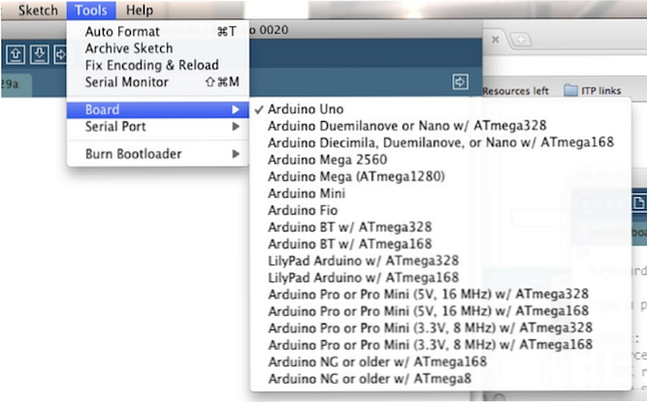
Selectați dispozitivul serial al placii dvs. din Unelte > Port serial meniul. Pe Windows, este probabil să fie COM3 sau mai sus. Pe Mac sau Linux acest lucru ar trebui să fie ceva /dev/tty.usbmodem în ea.

În cele din urmă, faceți clic pe Încărcați butonul din stânga sus a mediului dvs. Așteptați câteva secunde și ar trebui să vedeți RX și TX LED-urile de pe Arduino clipesc. Dacă încărcarea are succes, mesajul “S-a făcut încărcarea” va apărea în bara de stare.
Câteva secunde după terminarea încărcării, ar trebui să vedeți pini 13 LED-ul de pe tablă începe să clipească. Felicitări! Îți dai arduino-ul în mână.
Proiectele inițiale
Acum că știți elementele de bază, să ne uităm la proiectele unui începător.
Clipește un LED
Ați folosit anterior codul de probă Arduino pentru a clipi LED-ul de bord. Acest proiect va bloca un LED extern cu ajutorul unui panou. Iată circuitul:

Conectați piciorul lung al LED-ului (picior pozitiv, numit anod) la a Rezistor 220 Ohm și apoi la digital pin 7. Conectați piciorul scurt (piciorul negativ, numit catod) direct către sol (oricare dintre porturile Arduino cu GND pe el, alegerea ta). Acesta este un circuit simplu. Arduino poate controla digital acest pin. Dacă acționați pinul, LED-ul se va aprinde, dezactivând LED-ul oprit. Rezistorul este necesar pentru a proteja LED-ul de prea mult curent - se va arde fără unul.
Iată codul de care aveți nevoie:
void setup () // pune codul de instalare aici, pentru a rula o dată: pinMode (7, OUTPUT); // configurați pinul ca ieșire void loop () // introduceți aici codul principal, pentru a rula în mod repetat: digitalWrite (7, HIGH); // întoarce LED-ul la întârziere (1000); // așteptați 1 secundă digitalWrite (7, LOW); // întoarce LED întârziere (1000); // așteptați o secundăAcest cod are mai multe lucruri:
void setup (): Acest lucru este condus de Arduino o dată la fiecare pornire. Aici puteți configura variabilele și orice arduino trebuie să ruleze.
pinMode (7, OUTPUT): Acest lucru spune Arduino de a utiliza acest PIN ca o ieșire, fără această linie, Arduino nu ar ști ce să facă cu fiecare pin. Aceasta trebuie doar să fie configurată o singură dată pentru un pin, și trebuie doar să configurați ace de pe care intenționați să le utilizați.
buclă void (): Orice cod din interiorul acestei buclă este repetat în mod repetat, până când Arduino este oprit. Acest lucru poate face ca proiectele mai mari să fie mai complexe, dar funcționează uimitor de bine pentru proiecte simple.
digitalWrite (7, HIGH): Acesta este folosit pentru a seta pinul ÎNALT sau SCĂZUT - PE sau OFF. La fel ca un comutator de lumină, când pinul este HIGH, LED-ul va porni. Când pinul este LOW, LED-ul va fi stins. În interiorul parantezelor, trebuie să specificați câteva informații suplimentare pentru ca acest lucru să funcționeze corect. Informațiile suplimentare sunt cunoscute ca parametri sau argumente.
Primul (7) este numărul PIN. Dacă ați conectat LED-ul la un pin diferit, de exemplu, ați schimba acest lucru de la șapte la alt număr. Al doilea parametru trebuie să fie ÎNALT sau SCĂZUT, care specifică dacă LED-ul ar trebui să fie pornit sau oprit.
întârziere (1000): Spune Arduino să aștepte o anumită perioadă de timp în milisecunde. 1000 de milisecunde este egală cu o secundă, astfel încât aceasta va face ca Arduino să aștepte o secundă.
Odată ce LED-ul a fost pornit pentru o secundă, Arduino rulează apoi același cod, doar continuă să oprească LED-ul și să aștepte încă o secundă. După terminarea procesului, bucla începe din nou și LED-ul este pornit din nou.
Provocare: Încercați să reglați întârzierea dintre activarea și dezactivarea LED-ului. Ce observați? Ce se întâmplă dacă setați întârzierea la un număr foarte mic, cum ar fi unul sau doi? Puteți modifica codul și circuitul să clipească Două LED-uri?
Adăugarea unui buton
Acum, că aveți un LED de lucru, să adăugăm un buton la circuitul dvs.:

Conectați butonul astfel încât să se pună canalul în mijlocul panoului de bord. Conectați sus în dreapta picior la Pin 4. Conectați dreapta-jos picior la a 10k Ohm rezistor și apoi la sol. Conectați stânga jos picior la 5V.
S-ar putea să te întrebi de ce un buton simplu are nevoie de un rezistor. Aceasta are două scopuri. Este un trage în jos rezistor - legă pinul de pământ. Acest lucru asigură că nu sunt detectate valori false și previne arduinul gândire ai apăsat butonul când nu ai făcut-o. Al doilea scop al acestui rezistor este ca un limitator de curent. Fără ea, 5V ar merge direct în sol, magic fum ar fi eliberat, iar arduinul tău ar muri. Acest lucru este cunoscut ca un scurtcircuit, astfel încât utilizarea unui rezistor împiedică acest lucru să se întâmple.
Când butonul nu este apăsat, Arduino detectează solul (pin 4 > rezistor > sol). Când apăsați butonul, 5V este conectat la masă. Arduino pinul 4 poate detecta această schimbare, deoarece pinul 4 a fost schimbat acum de la sol la 5V;
Iată codul:
butonul booleanOn = false; // memorați starea butonului void setup () // pune codul de instalare aici, pentru a rula o dată: pinMode (7, OUTPUT); // configurați LED-ul ca pinMode de ieșire (4, INPUT); // configurați butonul ca intrare void loop () // introduceți aici codul principal, pentru a rula în mod repetat: if (digitalRead (4)) întârziere (25); dacă (digitalRead (4)) // dacă butonul a fost apăsat (și nu a fost un semnal fals) dacă (buttonOn) // comuta butonul de stare buttonOn = false; altceva buttonOn = true; întârziere (500); // așteptați 0.5s - nu executați codul de mai multe ori dacă (buttonOn) digitalWrite (7, LOW); // opriți LED-ul altceva digitalWrite (7, HIGH); // activați LED-ulAcest cod se bazează pe ceea ce ați învățat în secțiunea anterioară. Butonul hardware pe care l-ați utilizat este a momentan acțiune. Aceasta înseamnă că va funcționa numai în timp ce îl țineți jos. Alternativa este a blocare acțiune. Acest lucru este la fel ca întrerupatoarele de lumină sau soclu, apăsați o dată pentru a porni, apăsați din nou pentru a opri. Din fericire, un comportament de blocare poate fi implementat în cod. Iată ce face codul suplimentar:
butonul booleanOn = false: Această variabilă este utilizată pentru a stoca starea butonului - ON sau OFF, HIGH sau LOW. I se dă o valoare implicită de falsă.
pinMode (4, INPUT): La fel ca codul folosit pentru LED, această linie spune Arduino că ați conectat o intrare (butonul) la pinul 4.
if (digitalRead (4)): În mod similar cu digitalWrite (), digitalRead () este folosit pentru a citi starea unui pin. Trebuie să îi oferiți un număr PIN (4, pentru butonul dvs.).
Odată ce ați apăsat butonul, Arduino așteaptă 25ms și verifică din nou butonul. Aceasta este cunoscută sub numele de a software debounce. Acest lucru asigură faptul că ceea ce gândește Arduino a fost o apăsare de buton, într-adevăr a fost o apăsare de buton și nu un zgomot. Nu trebuie să faceți acest lucru și, în cele mai multe cazuri, lucrurile vor funcționa bine fără ea. Este mai mult o practică bună.
Dacă Arduino este sigur că ați apăsat corect butonul, acesta va schimba valoarea lui buttonOn variabil. Acest lucru comută starea:
ButtonOn este adevărat: Setați la fals.
ButtonOn este fals: Setați la true.
În cele din urmă, LED-ul este pornit în funcție de starea stocată în buttonOn.
Senzor de lumina
Să trecem pe un proiect avansat. Acest proiect va folosi a Rezistență dependentă de lumină (LDR) pentru a măsura cantitatea de lumină disponibilă. Arduino va spune apoi computerului mesaje utile despre nivelul curent al luminii.
Iată circuitul:

Deoarece LDR sunt un tip de rezistență, nu contează în ce direcție sunt plasate - ele nu au o polaritate. Conectați 5V la o parte a LDR. Conectați cealaltă față la sol prin a 1k Ohm rezistor. Conectați de asemenea această parte la intrare analogică 0.
Acest rezistor acționează printr-un rezistor pulldown, la fel ca în proiectele anterioare. Este necesar un pin analogic, deoarece dispozitivele LDR sunt dispozitive analogice, iar aceștia conțin circuite speciale pentru citirea exactă a hardware-ului analogic.
Iată codul:
int lumină = 0; // stocați valoarea curentă a luminii void setup () // puneți codul de instalare aici, pentru a rula o singură dată: Serial.begin (9600); // configurați serial pentru a vorbi cu calculatorul void loop () // introduceți aici codul principal, pentru a rula în mod repetat: light = analogRead (A0); // citiți și salvați valoarea din LDR // spuneți computerului nivelul luminii dacă (lumină < 100) Serial.println("It is quite light!"); else if(light > 100 && lumină < 400) Serial.println("It is average light!"); else Serial.println("It is pretty dark!"); delay(500); // don't spam the computer! Acest cod are câteva lucruri noi:
Serial.begin (9600): Acest lucru spune Arduino că vrei să comunici peste serial la o rată de 9600. Arduino va pregăti tot ce este necesar pentru asta. Rata nu este atât de importantă, dar atât Arduino, cât și computerul trebuie să utilizeze același.
analogRead (A0): Acest lucru este folosit pentru a citi valoarea provenită din LDR. O valoare mai mică înseamnă că există mai multă lumină disponibilă.
Serial.println (): Acesta este folosit pentru a scrie text la interfața serială.
Simplul dacă instrucțiunea trimite computere diferite (text) la computerul dvs., în funcție de lumina disponibilă.
Încărcați acest cod și mențineți cablul USB conectat (așa va comunica Arduino și de unde provine alimentarea). Deschideți monitorul serial (Sus în dreapta > Monitor serial), Ar trebui să vedeți mesajele dvs. ajungând la fiecare 0,5 secunde.
Ce observați? Ce se întâmplă dacă acoperiți LDR sau străluciți o lumină strălucitoare? Puteți modifica codul pentru a imprima valoarea LDR peste serie?
Fă niște zgomot
Acest proiect utilizează difuzorul piezo pentru a face sunete. Iată circuitul:
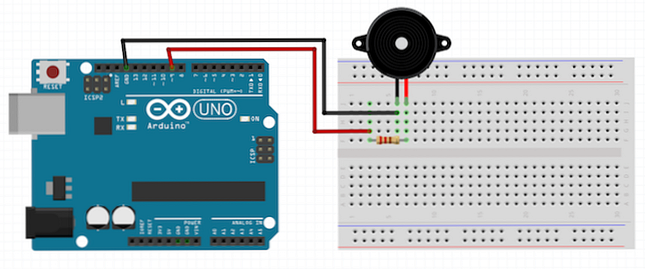
Observați ceva familiar? Acest circuit este aproape exact același proiect cu LED-uri. Piezos-urile sunt componente foarte simple - produc un sunet când se dă un semnal electric. Conectați pozitiv picior la digital pin 9 prin a 220 Ohm rezistor. Conectați negativ picior la sol.
Iată codul, este foarte simplu pentru acest proiect:
void setup () // pune codul de instalare aici, pentru a rula o dată: pinMode (9, OUTPUT); // configurați piezo ca ieșire void loop () // introduceți aici codul principal, pentru a rula în mod repetat: ton (9, 1000); // a face întârziere buzunar piezo (1000); // așteptați 1s noTone (9); // opri întârzierea sunetului (1000); // așteptați 1s Există doar câteva caracteristici noi de cod aici:
ton (9, 1000): Acest lucru face ca piezo-ul să genereze un sunet. Este nevoie de două argumente. Primul este pinul de utilizat, iar al doilea este frecvența tonului.
noTone (9): Aceasta oprește producerea oricărui sunet pe pinul furnizat.
Încercați să modificați acest cod pentru a produce o frecvență diferită. Modificați întârzierea la 1ms - ce observi?
Unde să mergeți de aici
După cum puteți vedea, Arduino este o modalitate ușoară de a intra în electronică și software. Sperăm că ați văzut că este ușor să creați proiecte electronice simple cu el. Puteți construi proiecte mult mai complexe odată ce înțelegeți cele de bază:
- Creați ornamente de lumină de Crăciun Un Proiect Arduino: Cum să faci ornamente strălucitoare de Crăciun Un Proiect Arduino: Cum să faci ornamente strălucitoare de Crăciun Aceasta este următoarea parte a seriei noastre de învățare Arduino și de data aceasta vom învăța și vom folosi Arrays pentru a faceți un ornament mic de pomul de Crăciun cu diverse secvențe intermitente. Acesta ar fi un ... Read More
- Arduino Shields pentru superputerea proiectului dvs. Top 4 Arduino Shields pentru a vă supraviețui proiectelor Top 4 Shields Arduino pentru a vă supraviețui proiectelor Ați cumpărat un kit de pornire Arduino, ați urmat toate ghidurile de bază, dar acum ați lovit un obstacol bloc - aveți nevoie de mai multe biți și bobs pentru a realiza visul dvs. de electronice. Din fericire, dacă ai ... Citește mai mult
- Construiește-ți propriul joc de pong cu un Arduino Cum de a reda jocul de pong clasic Folosind Arduino Cum să recreezi jocul Pong clasic Folosind Arduino Pong a fost primul joc video care a ajuns pe piața de masă. Pentru prima dată în istorie, conceptul de "joc video" a fost adus în casa familiei, datorită Atari 2600 - ... Citeste mai mult
- Conectați-vă Arduino la internet Oferiți-vă Proiectului Arduino propriul Mini-Webserver, cu un scut Ethernet Dați-vă Proiectului Arduino propriul Mini-Webserver, cu un ecran Ethernet Cu ceva timp în urmă, v-am arătat cum să configurați un sistem de control al Internetului pentru dvs. Arduino - dar a trebuit să rămână conectat la un computer prin USB pentru a menține conexiunea la internet ... Citește mai mult
- Creați un sistem de automatizare la domiciliu cu aparatele dumneavoastră de control Arduino de la un Arduino: Startul aparatelor de control de automatizare la domiciliu de la un Arduino: Startul automatizării acasă Ultima dată, ți-am arătat câteva moduri de a vă face proiectele Arduino vorbite controlate prin intermediul SiriProxy, OS Elemente ale lui X încorporate și unele scripturi automate sau chiar un cip hardware dedicat recunoașterii vocii. Eu ... Citește mai mult
Ce arduino dețineți? Există proiecte de distracție pe care doriți să le faceți? Folosiți-vă cunoașteți în comentariile de mai jos!
Aflați mai multe despre: Arduino, Electronics.


